今天給大家帶來如何設置電腦開機時默認進入的操作係統?,設置電腦開機時默認進入的操作係統的方法,讓您輕鬆解決問題。
隨著操作係統版本的不斷更新,電腦用戶的電腦裏也開始出現了雙係統甚至多係統。電腦開機的時候會出現讓你選擇進入係統的選項,如果每次都去手動選擇會很麻煩,怎麼才能用一個一勞永逸的辦法來使其默認自動進入某一個係統呢?具體方法如下:
1單擊開始菜單,在右邊計算機選項上點擊鼠標右鍵,打開屬性。
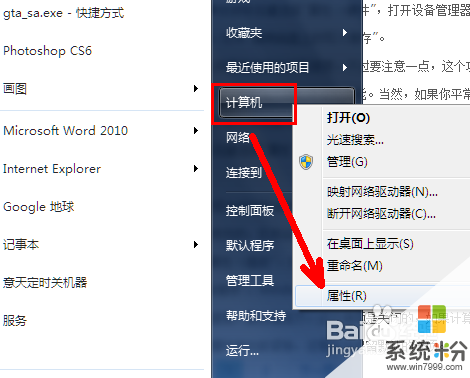 2
2然後打開屬性頁左邊的高級設置選項。
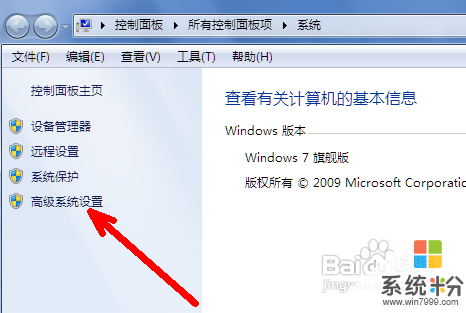 3
3在高級係統設置頁中點擊箭頭所指的設置按鈕。
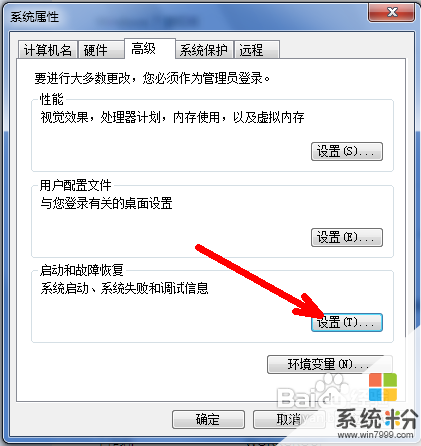 4
4這時會出現下麵這樣一個界麵,即選擇操作係統的界麵。
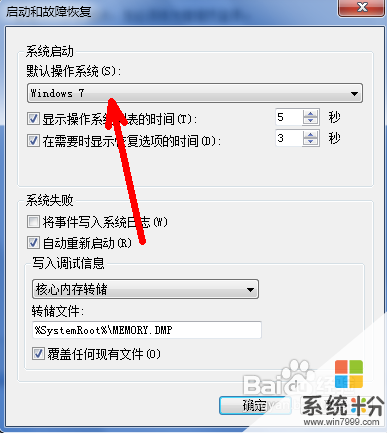 5
5點擊這個下拉菜單,會出現所有你在電腦上安裝的操作係統。點擊你想讓電腦默認進入的係統選項,在此我點擊了開機默認進入windows7係統。最後點擊確定退出。
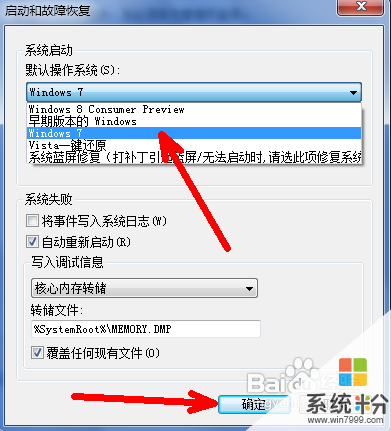 6
6最後點擊確定退出設置過程。
 7
7好了,這回當你再次開機時,係統就不再會出現一個選擇進入操作係統的步驟,而直接進入你選擇的係統。這也在一定程度上節省了我們開機的時間。
以上就是如何設置電腦開機時默認進入的操作係統?,設置電腦開機時默認進入的操作係統的方法教程,希望本文中能幫您解決問題。
電腦軟件相關教程